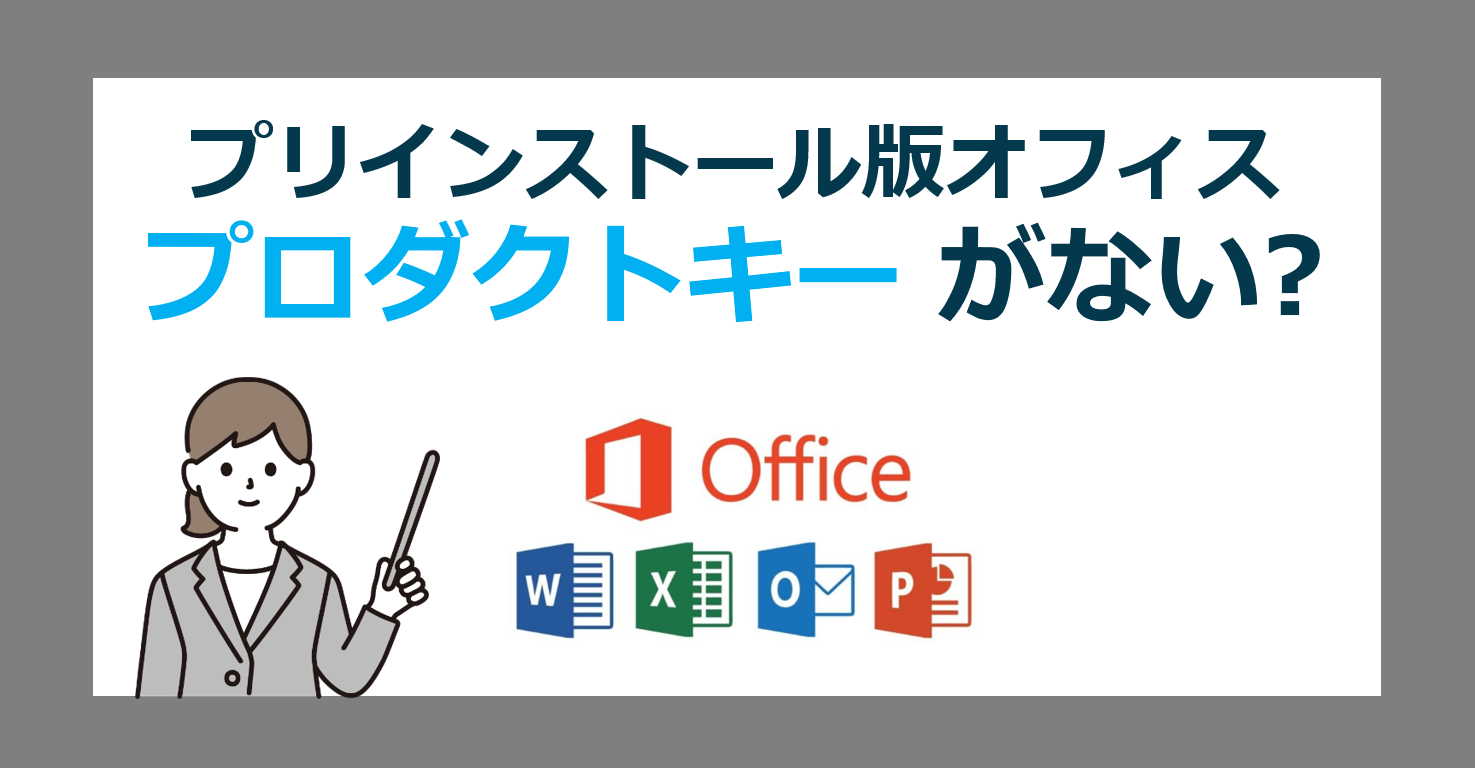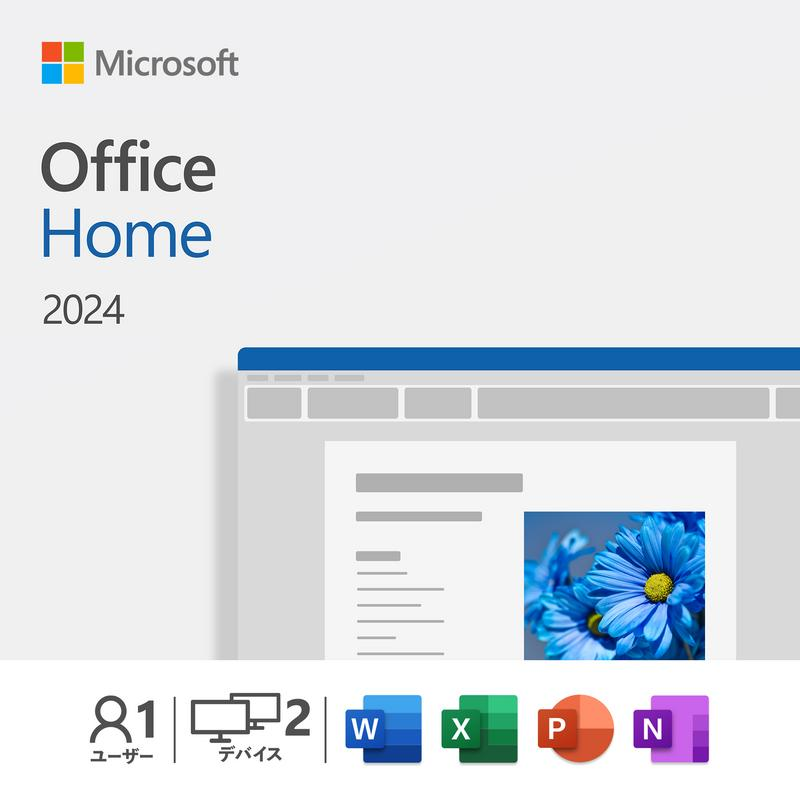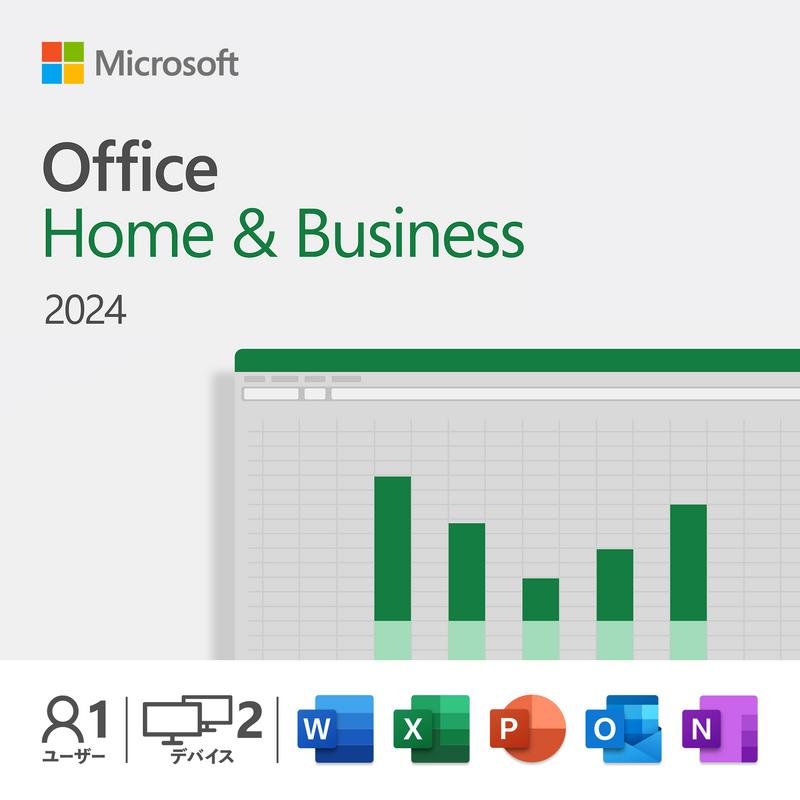Office 2024 付き Windows 11 パソコンのメーカー別おすすめPC選び方
Amazonで失敗しない!Office 2024 プリインストールWindows 11パソコンの賢い選び方
プリインストール版 Office とは?
プリインストール版Office 2024には、プロダクトキーがない
プリインストール版 オフィス「Office Home 2024」や「Office Home & Business 2024」には、「プロダクトキー」が記載されたライセンスカードは基本的に添付されません。
これらはデジタルアタッチ版やデジタルライセンス版と呼ばれ、PC本体にライセンスが組み込まれた形で提供されます。
PCにプリインストールされたデジタルアタッチ版 Office 2024 を初めて起動する際には、インターネットに接続された状態でライセンス認証を実施する必要があります。
廃止された「プリインストール版のプロダクトキーカード」
旧バージョンのプリインストール版Officeは、プロダクトキーが記載されたカードが付属していましたが現在では廃止されています。
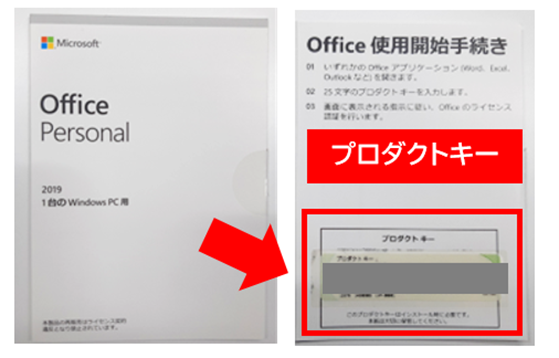
これまでのプリインストール版 Office との違い
プリインストール版officeには、一般向けと法人向けがありこれまでとの違いは次の通りです。
| 比較 | 一般向け | 法人向け | これまでの プリインストール版 |
|---|---|---|---|
| プロダクトキーカード | なし デジタルアタッチ版 (デジタルライセンス) | なし デジタルアタッチ版 (デジタルライセンス) | カードが同封 |
| インストール時のネット接続 | 必要 | 必要 | 必要 |
| Microsoftアカウント | 必要 | 不要 | 必要 |
| ライセンス認証方法 | Microsoftアカウント へログイン | Storeアプリで インストール | Microsoftアカウントに ログイン後、プロダクトキーを入力し認証 |
| 再インストール方法 | 登録したマイクロソフトアカウントよりインストーラーをダウンロード | インストール時と同様 | 登録したMicrosoftアカウントよりインストーラーをダウンロード |
Office 2024 付き Windows 11 パソコンのメーカー別おすすめPC選び方
Microsoftアカウント
一般向け Office 2024 のインストール後、 Microsoftアカウント が必要となるケースは次の通りです。
- Office 2024 を再インストールする場合
- PCの再セットアップを行った場合
- Office 2024 の環境設定を初期化した場合
法人向け プリインストール版 Office 2024 とは?
プリインストール版のOfficeとは、パソコン購入時点で既にOffice製品(Word、Excel、PowerPoint、Outlookなど)がインストールされているライセンスのことです。デジタルアタッチ/デジタルライセンス版では、プロダクトキーが同梱されておらず、インターネット経由で自動的にライセンス認証が行われます
主な特徴
- 1台のPC専用・永続ライセンス
- プロダクトキーは不要(認証は自動で行われる)
- インターネット接続が必須
- Microsoftアカウントが不要(一般向けは必要)
法人向けと一般向けの違い
プリインストール版の Office 2024 が搭載された Windows 11 のパソコンは、法人向けと一般向けがあります。それぞれの違いは次の通りです。
| プリインストール版 オフィスの違い | 法人向け | 一般向け |
|---|---|---|
| ライセンス | デバイス認証型 ※PCに登録されている | Microsoftアカウント 登録型 |
| インストール方法 | Microsoft Storeより取得 | Microsoftアカウントより ダウンロード |
| 再インストール方法 | Microsoft Storeより再取得 | Microsoftアカウントより 再インストール |
| 認証方法 | デバイス認証 | Microsoftアカウント へサインイン |
| トラブル時対応 | PCメーカーサポート窓口 | PCメーカーサポート窓口 Microsoftサポート窓口 |
Amazonで失敗しない!Office 2024 プリインストールWindows 11パソコンの賢い選び方
★ ライセンス認証方法
法人向けのプリインストール版 Office 2024 のデジタルアタッチ版は、購入後にインターネットに接続し、ライセンス認証を行う必要があります。
法人向けデジタルアタッチ版のオフィスは、インターネットで自動的にPCのライセンス権を確認し認証を行うため「プロダクトキーは不要」です。
プリインストール版 Office Home 2024 のライセンス認証方法(法人向け)
パソコンをインターネットに接続すると、Microsoft Storeよりメッセージが表示されますので「今すぐセットアップ」を選択します。
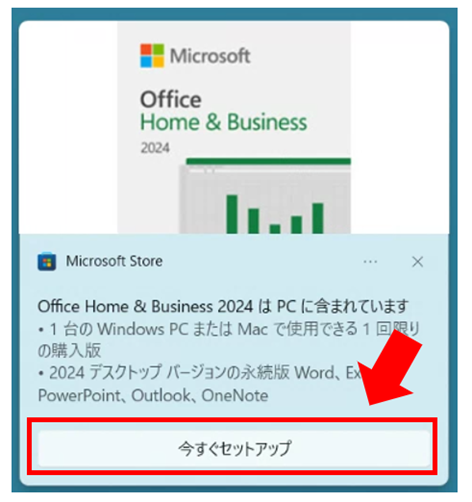
Microsoft Store
Office Home & Business 2024はPCに含まれています。
・1台のWindows PCまたはMacで使用できる1回限りの購入版
・2024デスクトップバージョンの永続版 Word、Excel、PowerPoint、Outlook、OneNote
「今すぐセットアップ」
Microsoft Store が立ち上がるので「要求する」を選択します。
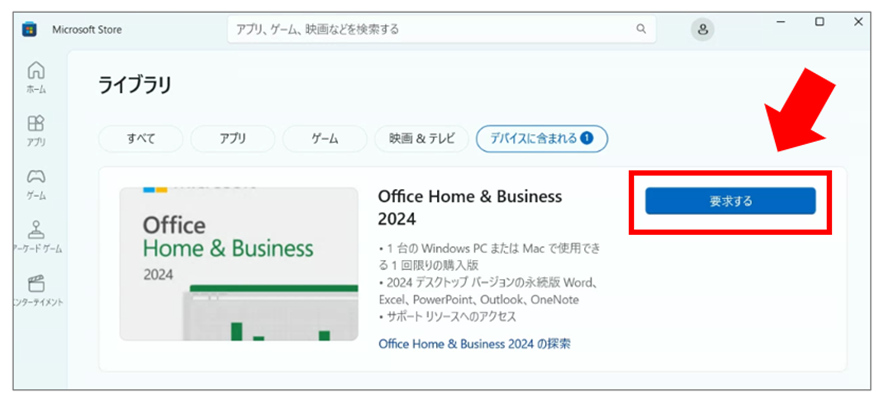
「続ける前に」と表示されたら「確認」を選択します。
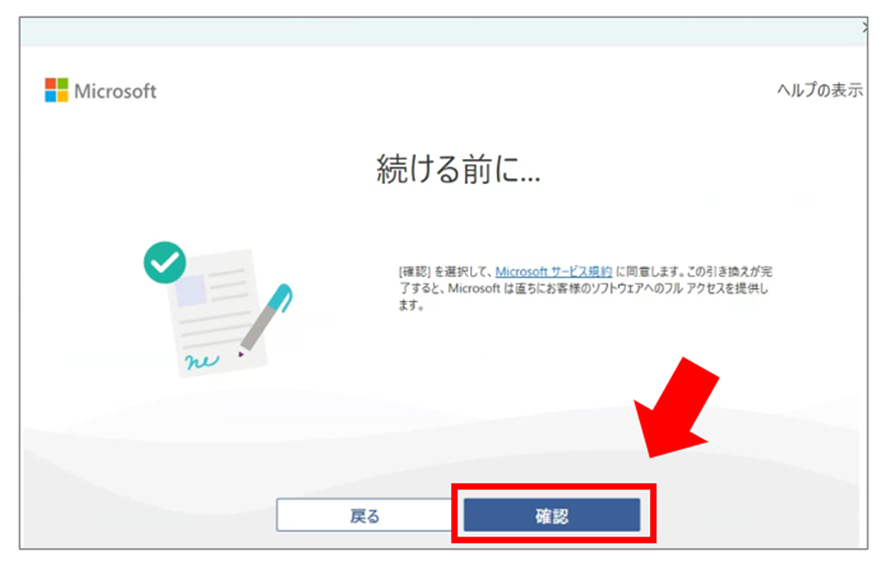
「正常に完了しました。」と表示されたら「はじめに」を選択します。
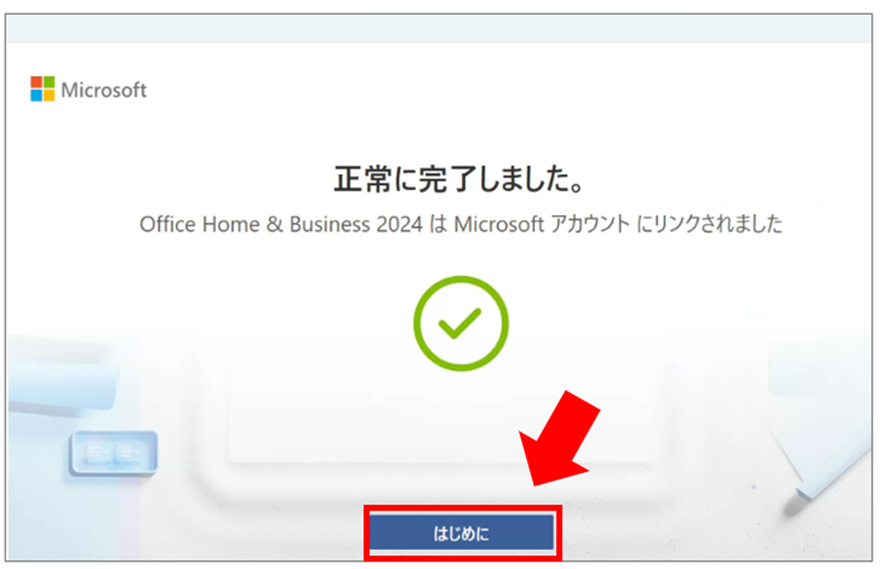
「Wordを開始するにはサインインしてください※ExcelやPowerPointでも同様」と表示されたら、左下の「Wordを閉じる」を選択し次項「ライセンス認証がうまくいかない場合」に進みます。
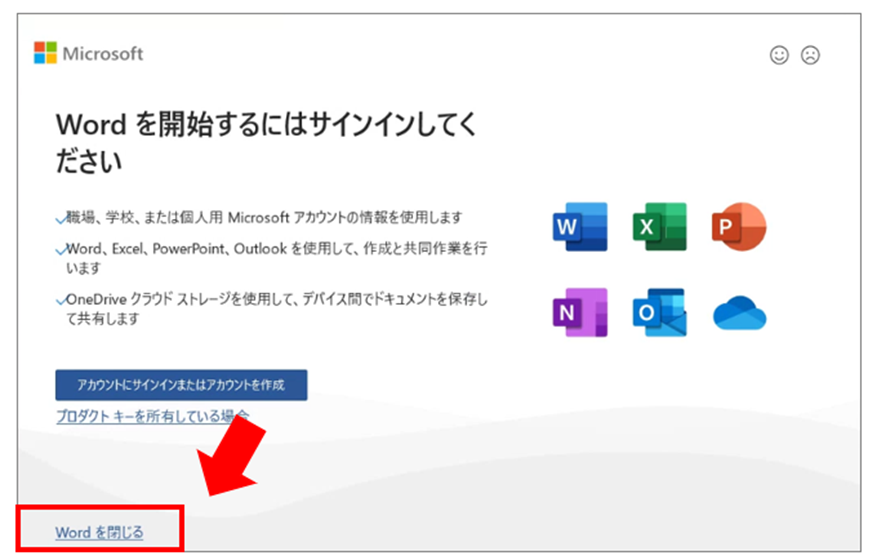
Office 2024 や Microsoft 365 のインストールに必要なMicrosoftアカウントを無料で作成する方法
メッセージが表示されない場合は
メッセージが表示されない場合は、スタートボタンより Excel / Word / PowerPoint のアイコンを選択します。
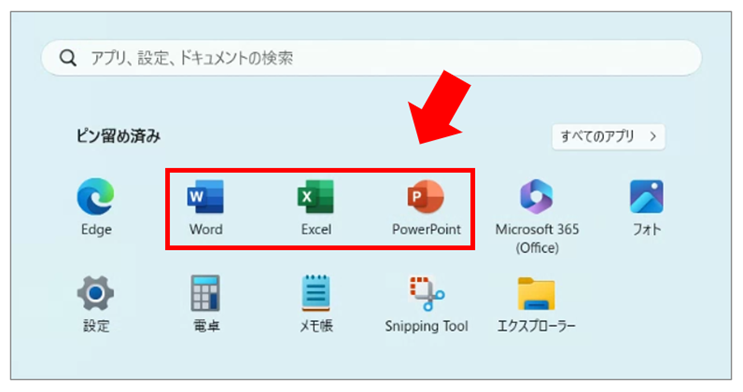
Office 2024 付き Windows 11 パソコンのメーカー別おすすめPC選び方
ライセンス認証がうまくいかない場合
PCをインターネットに接続しているのに、プリインストール版 Office 2024 の認証がうまくいかない場合は、次の手順を操作します。
検索ボックスへ「Microsoft Store」と入力し「開く」を選択します。
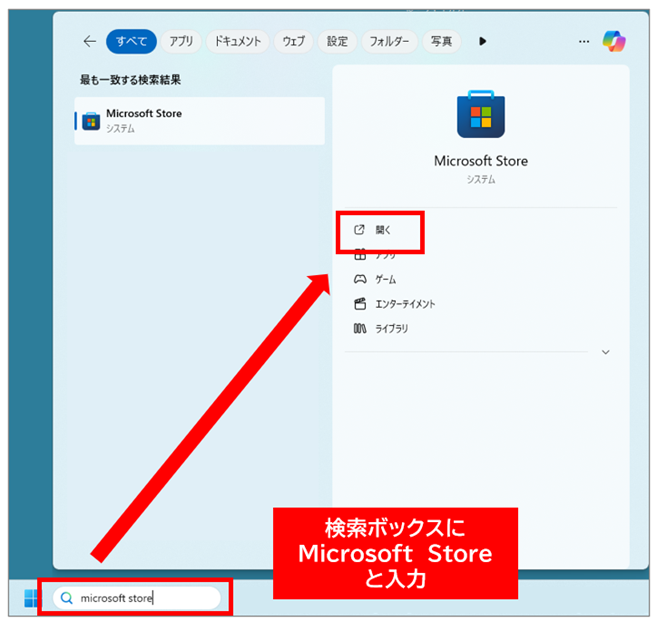
左下のライブラリより「Microsoft Office Home 2024」もしくは「Microsoft Office Home & Business 2024」の項目の「ダウンロード」ボタンを選択します。
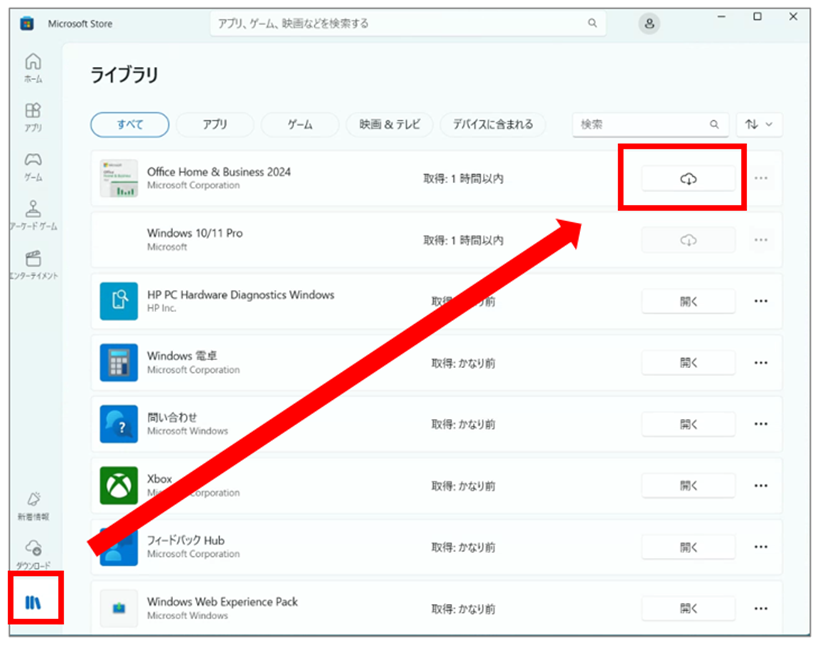
ダウンロードが開始されたことを確認します。
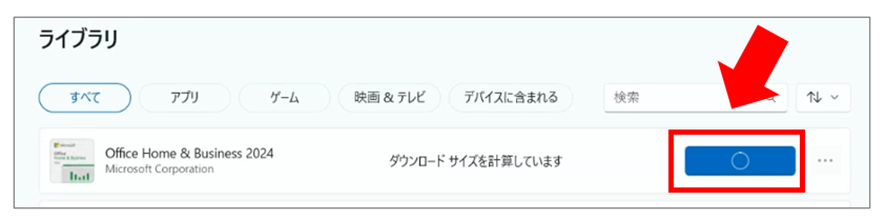
ダウンロードが完了するまで待機します。(テスト時は30分程度)
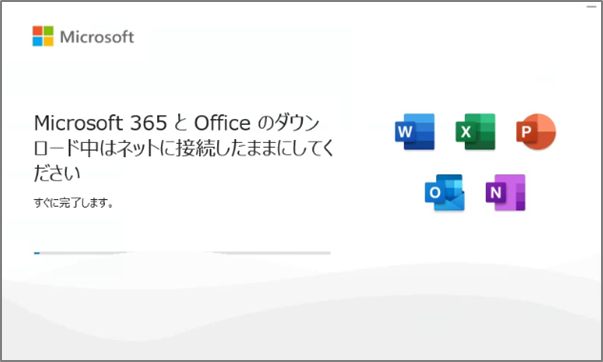
「準備ができました。」と表示されたら「閉じる」を選択します。
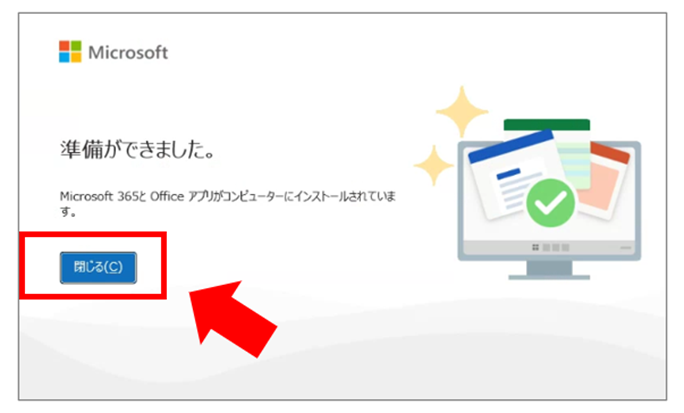
「ライセンス契約に同意します」の画面は「同意する」を選択します。
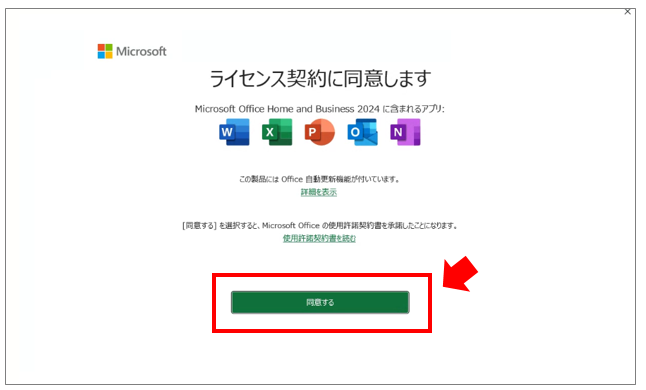
その他の画面は「次へ」や「完了」、任意の項目を選択します。

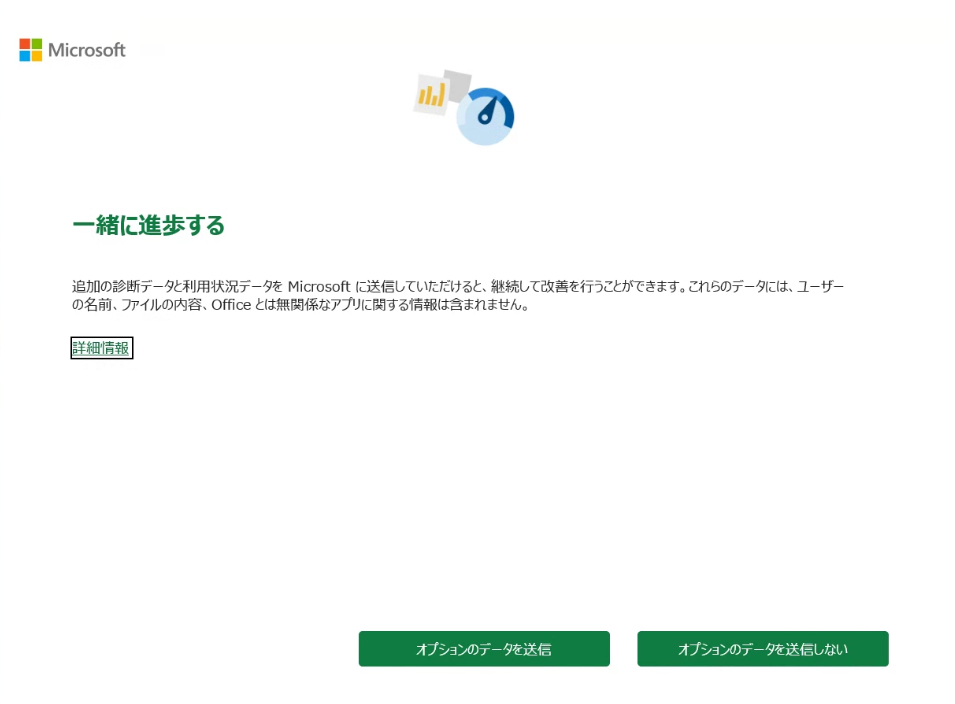
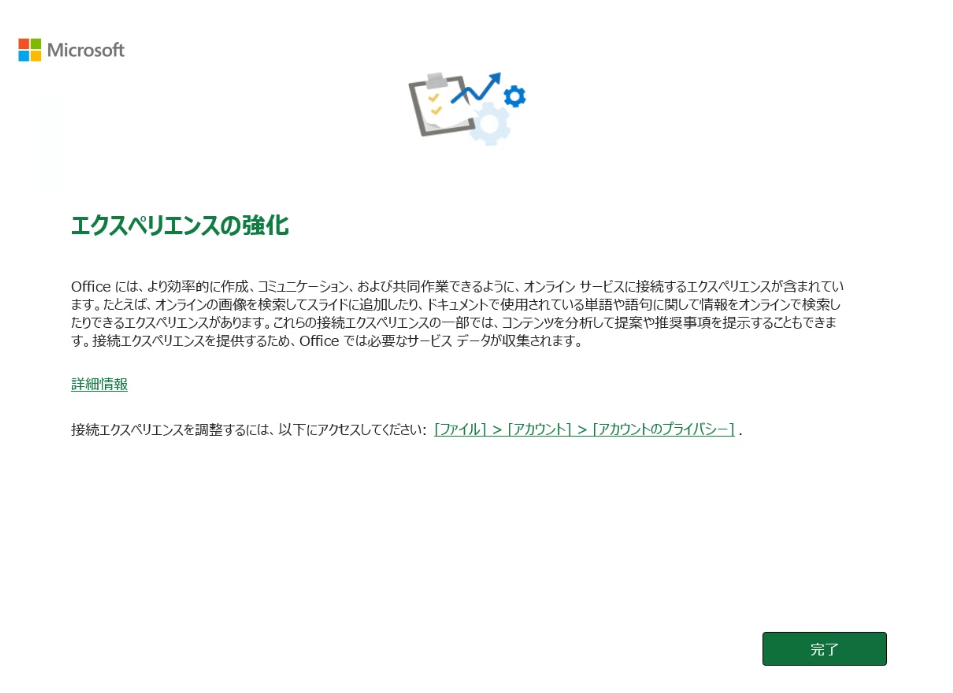
Excel などのアプリが起動したら、ファイル→左メニューのアカウントより「このデバイスのMicrosoft Office Home and Business 2024」と表示されていることを確認し、プリインストール版オフィスのインストールやライセンス認証が完了したことを確認します。
「アカウント」ボタンが表示されない場合は、「その他…」ボタンを選択し「アカウント」ボタンをクリックします。
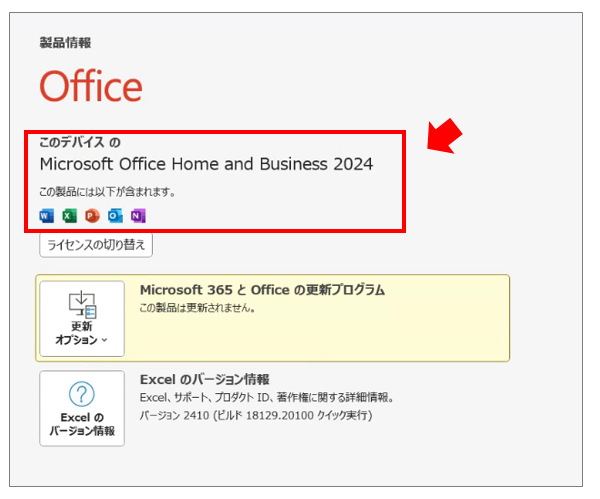
以上でライセンス認証が完了したことを確認します。
価格重視なら Office付き 中古パソコン
とにかく安くオフィス付きパソコンを手に入れたいなら、中古パソコンがおすすめです。
新品のオフィスソフトは3万円以上かかりますが、中古なら同じ予算でパソコン本体とオフィスがセットで手に入り、インストールやライセンス登録などの手間も軽減されます。
中古専門店では、スペックやバージョン、保証内容も比較できるので、用途に合った一台を選びやすいです。安さだけでなく、信頼できるショップで購入すれば安心して使えます。
店舗でも選べる中古パソコン屋さん「パソコン市場」
オフィス付き中古パソコンの探し方
現在販売されている機種は、左メニューの「用途、機能」より「ワード・エクセル搭載」を選択しましょう。
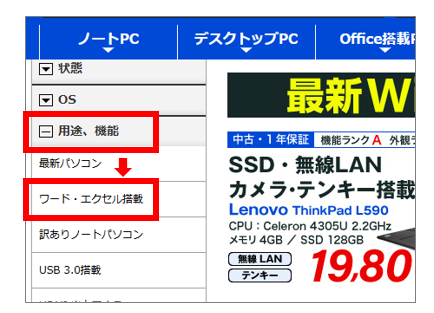
参考機種
情報は更新される可能性があるため、詳細はリンク先をご確認ください
再セットアップ方法
法人向け Office 2024 デジタルアタッチ版の再セットアップ
法人向け Office 2024 デジタルアタッチ版にプロダクトキーカードは同封されず、ライセンスは、Windowsのインストールに関連付けられています。
パソコンの再セットアップやOSイメージの再作成を行う場合は、先にWindowsの初期セットアップを完了し Microsoft Office 2024 をアクティブ化する必要があります。
アクティブ化が完了していない状態でパソコンの再セットアップを行った場合、Microsoft Office 2024 のライセンスキーは恒久的に失われますので注意する必要があります。
デジタルアタッチ版 Office 2024 の注意点
- デジタルアタッチ版はオフラインでライセンス認証できるか?
-
インターネットを利用したオンライン認証のみに対応しており、電話による認証はできません。
- デジタルアタッチ版のオフィスはMicrosoftアカウントが必要か?
-
一般向けは必要(再セットアップ等で利用するため)、法人向けは不要です。
- 再セットアップの時はどうなるか?
-
一般向けデジタルアタッチ版は、Microsoftアカウントよりダウンロードします。
法人向けデジタルアタッチ版Office2024は、再セットアップするとオフィスも合わせて復元されます。なお再度インターネットでライセンス認証などを行う必要があります。 - 基板の交換修理を行った場合はどうなるか?
-
インターネット認証を行うことで工場出荷時に戻すことができ再セットアップ時と同様ですが、メーカーにより対応が異なる場合がありますので修理時にご確認下さい。
- オフラインで利用することができるか?
-
一定期間はオフラインで利用できますが、定期的にオンライン認証が必要です。
オフライン環境でオフィスを利用したい場合はLTSC版をご検討下さい。
- イメージコピーすることはできるか?
-
デジタルアタッチ版の再イメージング権はございません。LTSC版をご検討下さい。
- デジタルアタッチ版は、リースまたはレンタルすることができるか?
-
マイクロソフトより正規に付与されたレンタル権を有しているので可能です。
Office付きPCの選び方
Office 2024 がプリインストールされた、Windows 11 のパソコンを選び方として次の記事もご参考下さい。
- メーカー別で選ぶ、Office 2024 付きPC
- 目的や用途で選ぶ、Office 2024 付きPC
- 価格や予算で選ぶ、Office 2024 付きPC
- スペックや性能で選ぶ、Office 2024 付きPC
- 画面サイズと重さで選ぶ、Office 2024 付きPC
- Office 2024 搭載 Windows 11 Professional
- Office 2024 搭載 Windows 11 タブレット・2in1 PC
- Office 2024 搭載 Windows 11 デスクトップ・一体型PC
サブスク型 Microsoft 365 もおすすめ
常に最新のソフトやクラウドサービス、スマホやタブレットでもオフィスが必要ならサブスク型オフィス Microsoft 365 がオススメです。
Microsoft 365 が向いているケース
- 短期間だけオフィスが必要
- クラウドストレージが必要
- WindowsやMac、スマホやタブレットでも使用したい
Microsoft 365 の比較
| 比較 | Microsoft 365 Family | Microsoft 365 Personal |
|---|---|---|
| ユーザー数 | 1~6ユーザー | 1ユーザー |
| 年額払い | ¥27,400(1年間) | ¥21,300(1年間) |
| パッケージ イメージ |  |  |
Microsoft 365 と Office 2024 の選び方と違い【どっちがいいの?】